WordPressの投稿記事における「抜粋」設定機能は、投稿の一覧画面において記事のサマリとして表示させたり、またdescriptionのmetaタグに設定することで検索エンジン等の検索結果に表示させたりするのに便利です。
ただ、投稿では標準で抜粋は有効ですが、固定ページにおいては無効になっています。
これを有効にするためには、利用しているテーマのfunctions.phpに次の行を追加します。
add_post_type_support('page', 'excerpt');WordPressの投稿記事における「抜粋」設定機能は、投稿の一覧画面において記事のサマリとして表示させたり、またdescriptionのmetaタグに設定することで検索エンジン等の検索結果に表示させたりするのに便利です。
ただ、投稿では標準で抜粋は有効ですが、固定ページにおいては無効になっています。
これを有効にするためには、利用しているテーマのfunctions.phpに次の行を追加します。
add_post_type_support('page', 'excerpt');Docker移管後に、管理画面からWordPressの自動アップグレードを実行すると、画面の右側が真っ白になりアップグレードが失敗するようになりました。具体的にどのファイルが影響していたか分かりませんでしたが、Apacheの実行ユーザーに対し、WordPressのインストールディレクトリの配下のファイルへの書き込み権限を付与すると、問題が解決しました。
$ chmod u+w /war/www/html -R
最近、当ブログをDocker上に移管しました。その後、プラグインを更新しようとすると、
以下のように、「要求されたアクションを実行するには、WordPress が Web サーバーにアクセスする必要があります。次に進むには FTP の接続情報を入力してください。」というメッセージと共に、FTP接続情報を入力するフォームが現れるようになりました。
調査の結果、これはサーバー上のwp-contentディレクトリの所有者が、Webサーバーの実行者と違う場合に発生するエラーのようです。
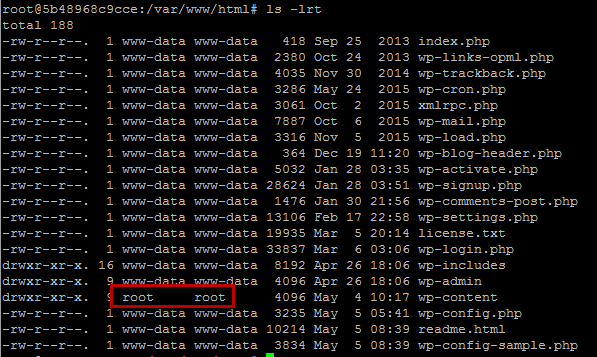
rootになっている所有者をApacheの実行ユーザーであるwww-dataにchownコマンドで変更すると、
$ chown -R www-data:www-data wp-content
正しくプラグインの更新ができました。